Como Converter Víedo para MP4?
Geralmente acontece que quando queremos reproduzir um vídeo, mas o programa nos lembra do formato errado.
Todos sabemos que mp4 é amplamente adaptado a muito programa. Então a solução comum do problema mencionado acima é converter vídeos para mp4. Mas como podemos converter vídeos para mp4? Não se preocupe, nesse artigo, iremos falar sobre converter vídeo para mp4.
Por que escolhemos formato de mp4?
Mp4 refere-se geralmente a MPEG-4 Parte 14. Como mencionamos, o mp4 é um dos formatos de vídeo mais usados. Muitos players de vídeo podem reproduzir vídeo mp4. Comparado com outros formatos de vídeo, mp4 traz vantagem de ter suporte nativo a legendas, ou seja, nada de legendas em arquivo separadas. Os usuários que possuírem o equilíbrio entre compactação e qualidade normalmente preferem o mp4.
Por isso, vamos estudar como converter vídeo para mp4!
3 Melhores maneiras para converter vídeo em mp4
Existem muitos tipos de programa para converter vídeo no mercado, selecionamos esses três programas para todos escolherem após o teste.
Maneira 1: Converter vídeo para mp4 com Video Converter Genius
Video Converter Genius é o mais simples dos três programas que selecionamos, e é mais fácil de operar. Embora sua página seja simples, a função de Video Converter Genius é muito completa.Para converter vídeo em mp4, você só precisa seguir estas etapas:
- Inicia o Video Converter Genius e adiciona arquivo de vídeo no programa.
- Escolhe Output Format. Queremos um vídeo mp4, pois escolhe mp4 com uma alta qualidade.
- Escolhe Output Path. E clique o botão Convert All.
- Agora o programa começa a converter vídeo para mp4. Quando se trata de 100%,isso significa que o processo de conversão foi bem sucedido.
- Podemos encontrar o vídeo mp4 em janela Converted.
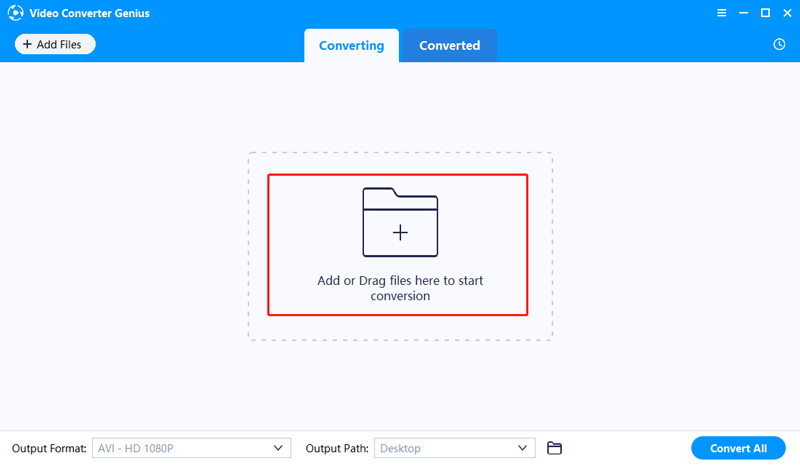
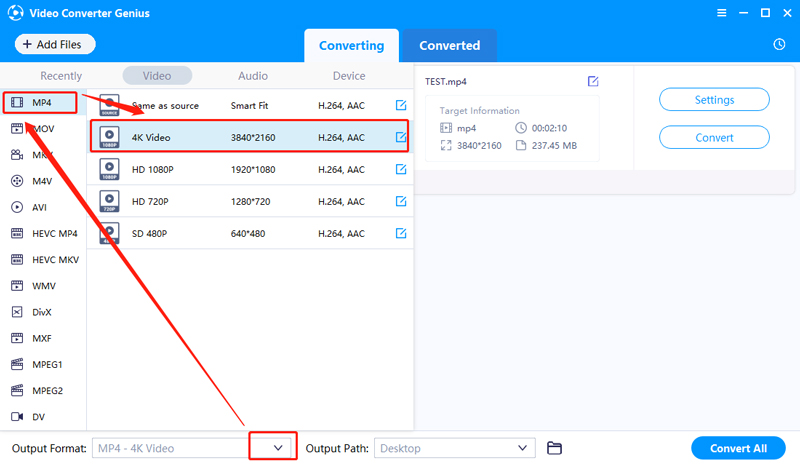
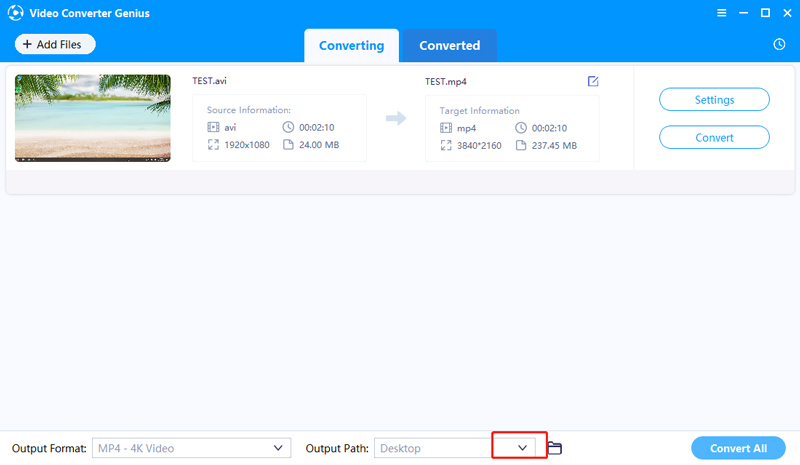
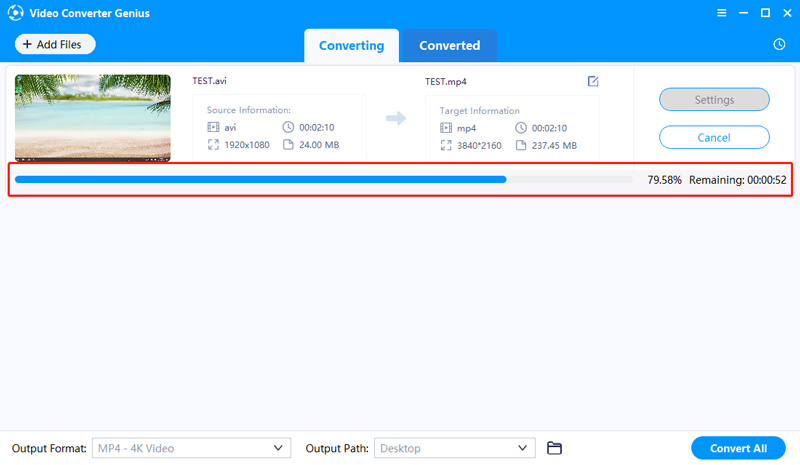
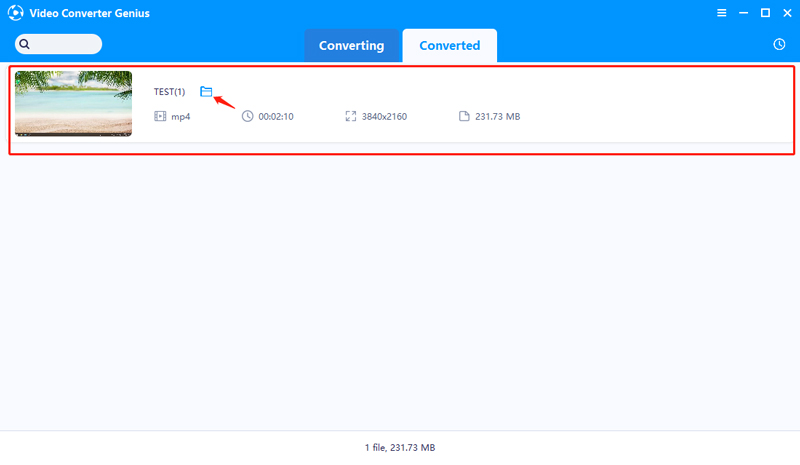
Nao é dificil para descobrir que este programa é muito amigável para aqueles noavtos.podemos converter 4 vídeos ao mesmo tempo neste programa.o processo é realmente rápido e a taxa de sucesso é muito alta.
Maneira 2: Converter vídeo em mp4 com Format Factory
Format Factory é famoso como um programa tradicional para converter formato do documento. Sua fusão de conversão de vídeo para mp4 também é muito brilhante. Embora a interface é realmente antiga, ele executa para ser um bom conversor.
- Inicia Format Factory.
- Clique o botão Vídeo.
- Escolhe o formato MP4.
- Adiciona arquivos de vídeo.
- Clique o botão Configuração de saída. Você pode adicionar marca d’água. Clique o botão Ok depois de escolher.
- Clique Iniciar.
- A conversão de vídeo para mp4 está concluído. Agora você tem um vídeo com marca d’água.
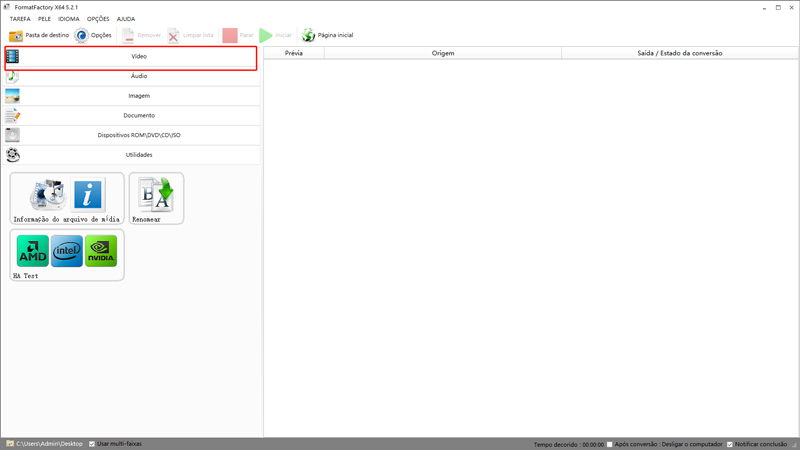
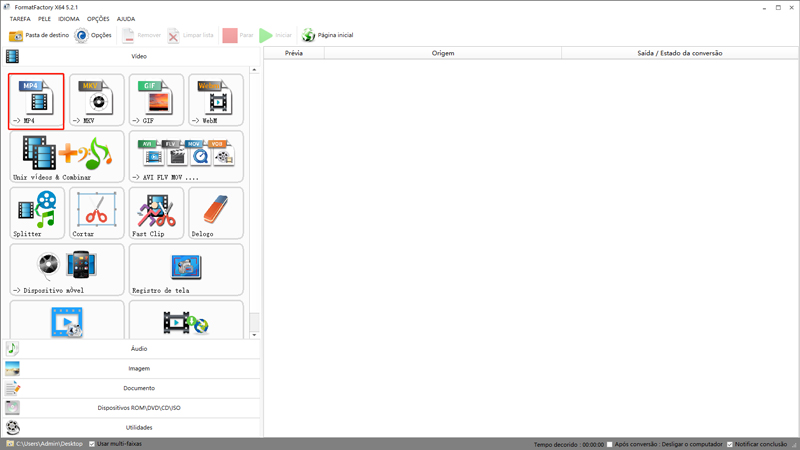
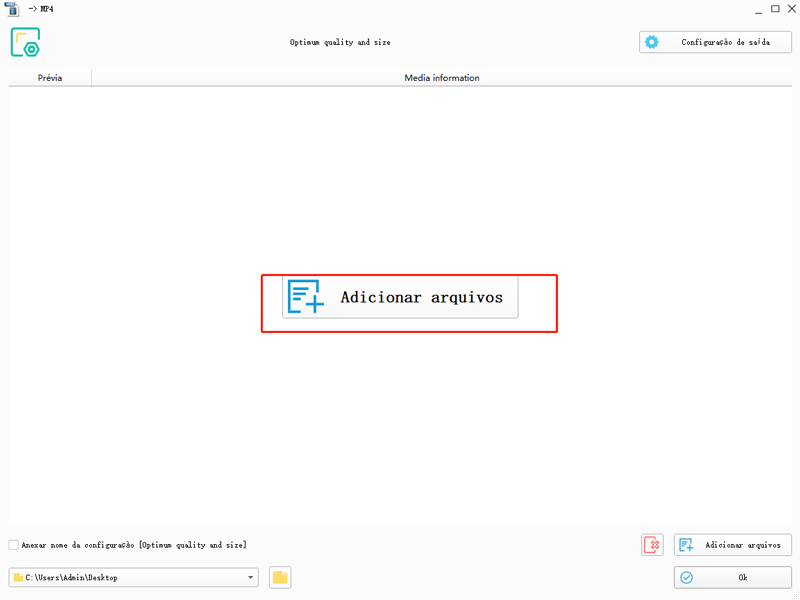
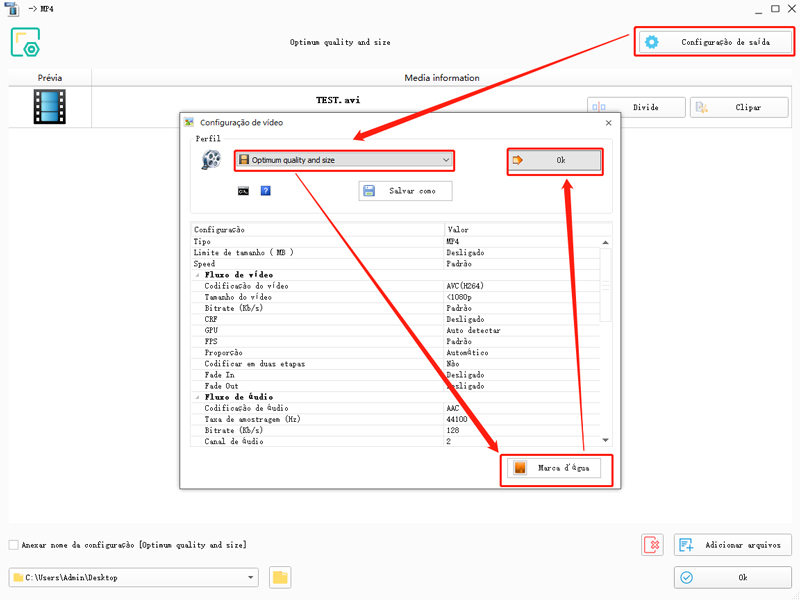
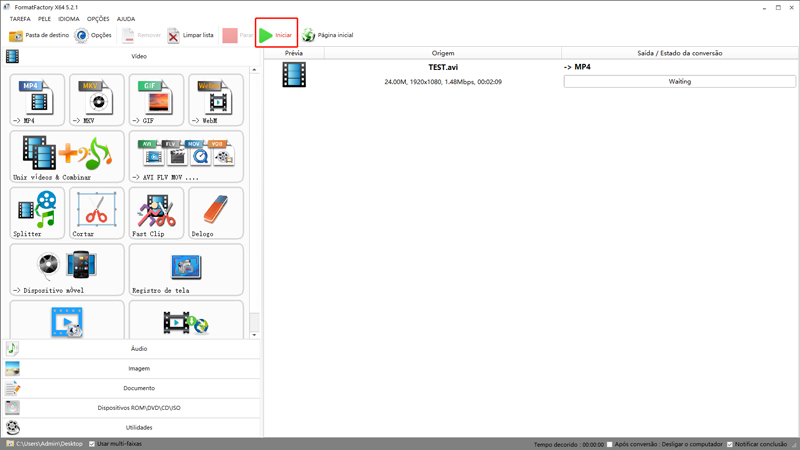
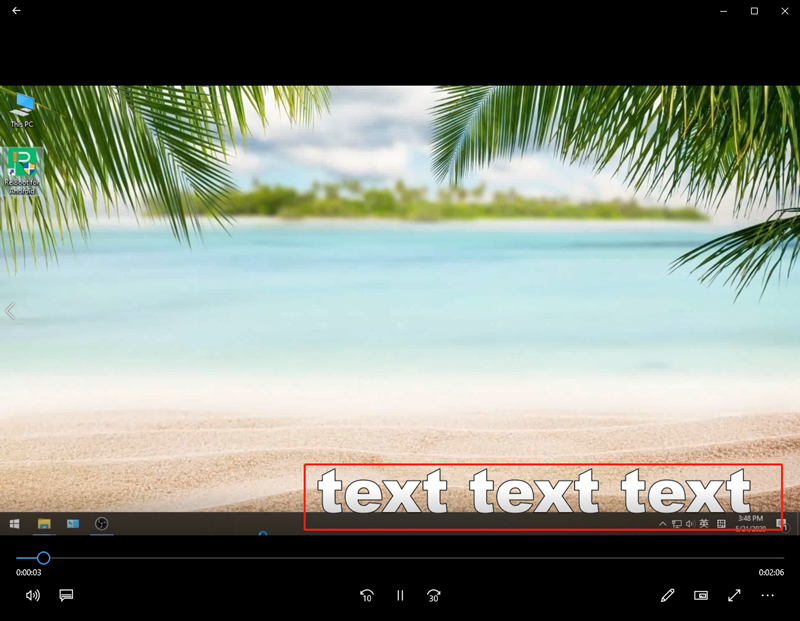
Podemos ver que o Format Factory pode converter o vídeo para mp4 rapidamente. E com a função de adicionar marca d’água, podemos proteger melhor os direitos autorais do nosso vídeo.
Maneira 3: Usar VLC para converter vídeo em mp4
Todos sabemos que VLC é um reprodutor de vídeo, mas ele também possui uma função de conversão de vídeo, mas seus passos são um pouco mais complicados. Se você deseja converter com sucesso em mp4, precisamos seguir os seguintes passos:
- Inicia VLC, e clique o botão Mídia.
- Escolhe Converter/Salvar.
- Adiciona arquivo e escolhe Converter.
- Escolhe perfil e destino, aqui escolhemos mp4 como perfil. Depois clique Iniciar.
- Agora está convertendo, quando terminar, podemos obter um vídeo mp4.
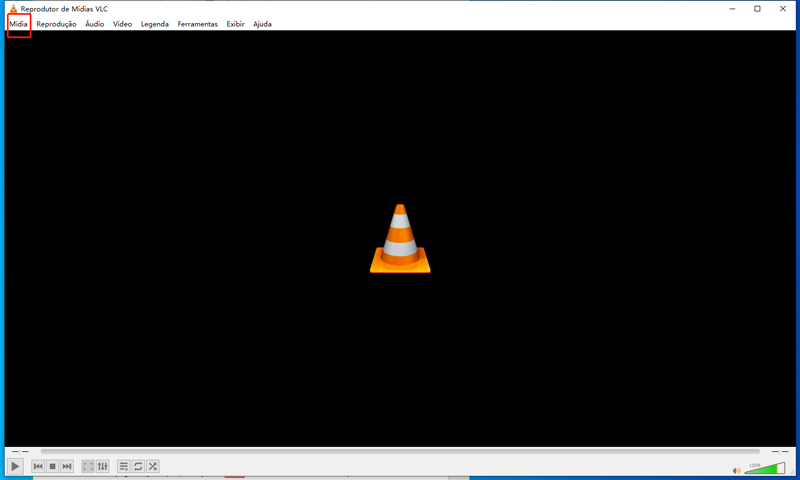

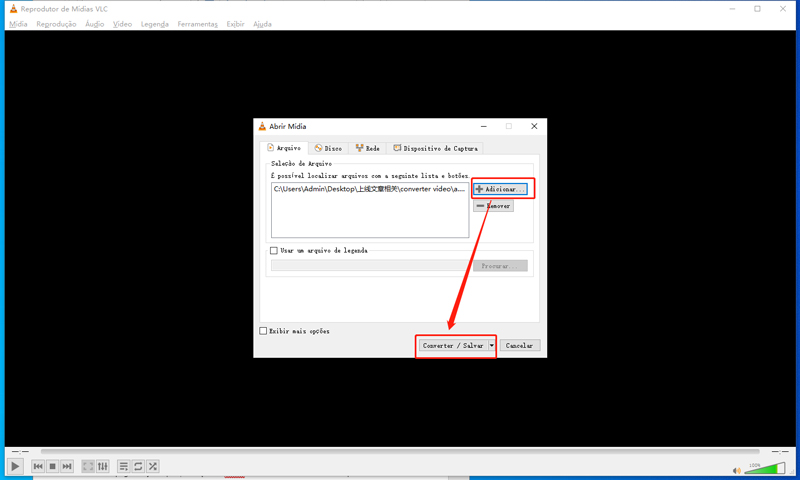
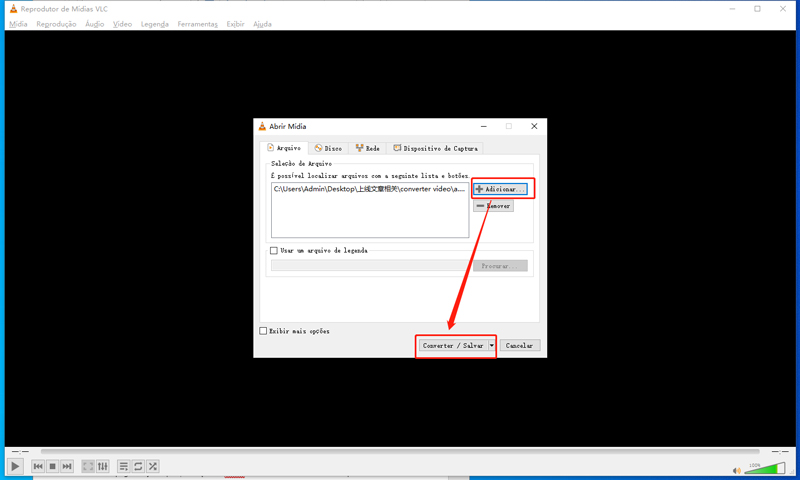
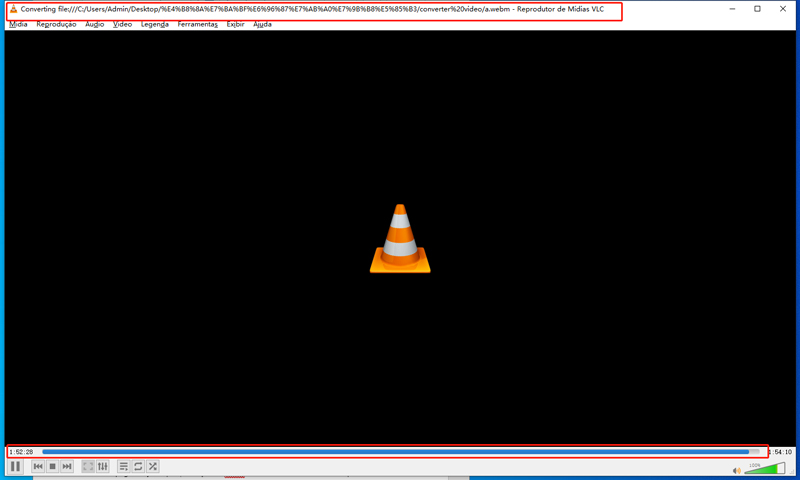
Podemos ver pela demonstração acima que o VLC é mais adequado para profissionais. suas funções são muito poderosas, mas a maioria das pessoas tem dificuldade em entender para que outras funções são usadas.
Conclusão
Há muitos outros softwares para converter vídeo em mp4, por exemplo Adobe Premiere, que é realmente um software de edição de vídeo, mas podemos usá-lo para converter vídeo. No entanto, a integralidade torna o software mais complicado e difícil de operar.Por isso, recomendamos usar softwares mencionado acima para converter vídeo em mp4.
Em resumo, se você deseja converter facilmente o vídeo para o formato mp4, então recomendamos usar o Video Converter Genius, porque ela é gratuita e rápida e a taxa de conversão é alta.

